Обзор и подключение камеры Foscam FI9803P
IP камера Foscam FI9803P представляет собой конечное устройство с собственной операционной системой, с возможностью записи, просмотра живого видео напрямую с компьютера, мобильного телефона или планшета. Она прекрасно подойдёт для использования в домашних системах видеонаблюдения для наблюдения за участком, двором, стоянкой и т.п. Максимальное разрешение камеры Foscam FI9803P - HD 1280х720р при 23 кадрах в сек., имеется ночная инфракрасная подсветка до 20 метров, поддерживается технология р2р для простого удалённого просмотра камеры через интернет. С более подробными техническими характеристиками можно ознакомиться на карточке товара камеры Foscam FI9803P.
Камера Foscam FI9803P предназначена для самостоятельной установки неопытным пользователем и не требует специальных навыков и знаний. Об этой свидетельствует красочная картонная упаковка на которой напечатаны основные технические возможности камеры, схемы и подсказки по подключению.


В базовой комплектации есть всё необходимое для монтажа камеры на любую плоскую поверхность - стена либо потолок. В комплект поставки входят: Wi-Fi антенна, металлический поворотный кронштейн, три шурупа с равным количеством дюбелей, ключ шестигранник, сетевой адаптер питания, Ethernet кабель, инструкция по быстрой настройке, гарантийный талон и компакт-диск с ПО.

Конструктивно корпус камеры изготовлен из лёгкого алюминиевого сплава, окрашенного матовой белой краской. Сверху, крепиться двумя болтами защитный козырёк. Корпус камеры полностью водо-пыленепроницаемый и имеет класс защиты от внешних осадков IP66. На лицевой панели находятся - линза, мощный инфракрасный светодиод ночной подсветки и датчик освещённости, который включает подсветку при недостаточном освещении.

С задней стороны из корпуса камеры выходит шлейф проводов, длинной чуть больше метра, и расположен разъем для подключении Wi-Fi антенны.

С другой стороны шлейфа расположены технические разъемы для подключения питания, порт RJ45 для подключения камеры к проводной локальной сети, кнопка "Reset" (сброс к заводским настройкам) и разъемы для подключения внешнего микрофона и динамика.

Так выглядит камера с прикрученным кронштейном, который имеет поворотную конструкцию, что позволяет вращать камеру во всех трёх плоскостях.

В общем камера имеет небольшой вес и компактные размеры. А продуманная конструкция и качественные материалы производят приятное впечатление.

Теперь посмотри какова камера в работе. Просматривать её можно различными способами:
- С помощью мобильных устройств - телефон, планшет (iPhane/iPad, Android), через программу "Foscam" для мобильных устройств.
- На сайте сервиса "Foscam Cloud" с помощью компьютера и браузера.
- На компьютере (Windows, MacOS) используя собственный веб интерфейс камеры, (который переведён на русский язык) с помощью браузеров "Internet Explorer", "Mozilla Firefox" и .т.п.
- На компьютере установив официальную программу клиент "Foscam Client" под Windows, которая так же имеет русскоязычное меню.
- На видеорегистраторе Foscam моделей FN3004H и FN3104H
Первым делом к камере нужно подключить блок питания и Ethernet кабель, который одним концом подключается к камере, а вторым в одним из свободных портов Вашего роутера.

Для просмотра камеры на мобильных устройствах используется программа "Foscam". Загрузить её можно бесплатно с "AppStore". После загрузки и установки приложения запускаем его пролистываем промоэкраны и нажимаем в нижнем левом углу "Register Now". (Если у Вас уже есть аккаунт, то пропускаем процесс регистрации и переходим к добавлению камеры).
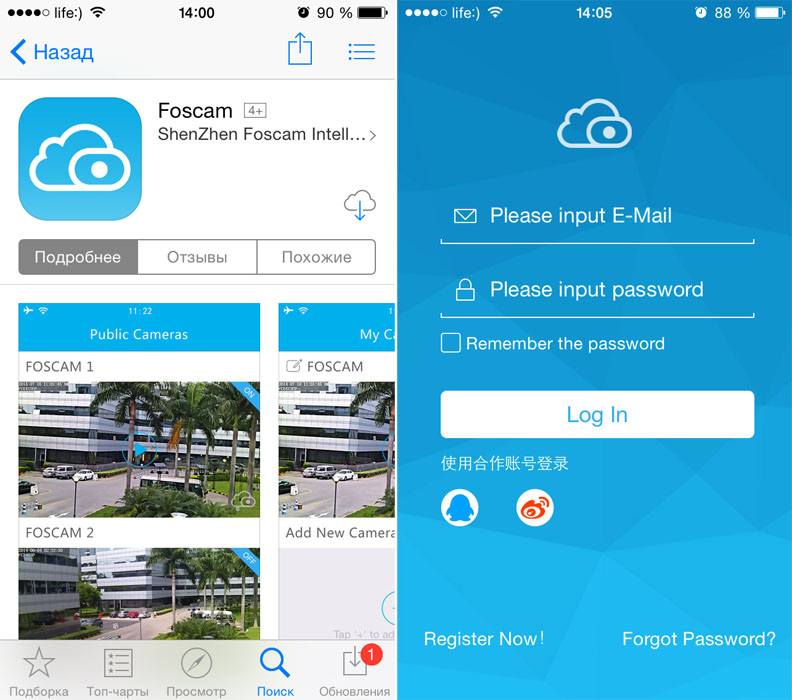
После этого переходим в окно регистрации нового пользователя. Вводим действующий E-mail на который придет письмо со ссылкой для активации аккаунта и придумываем пароль который должен содержать не менее 6 символов (цифры и буквы). Выбираем из списка ваше местоположение "America & Europe", ставим галочку "Consent to Registration Terms of Service" и жмём кнопку Register.
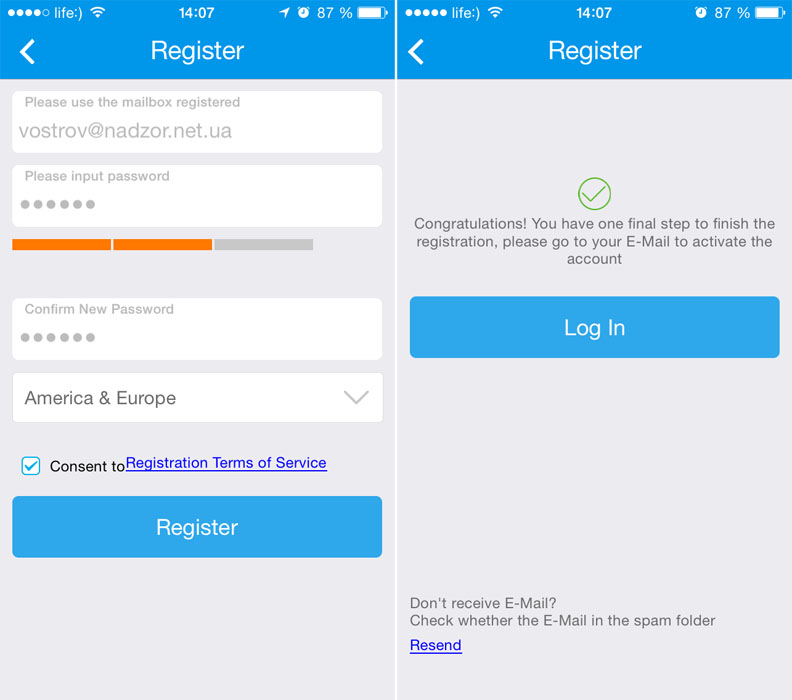
После этого заходим на почту и в пришедшем письме от "Foscam Cloud Service" нажимаем на ссылку для активации аккаунта.
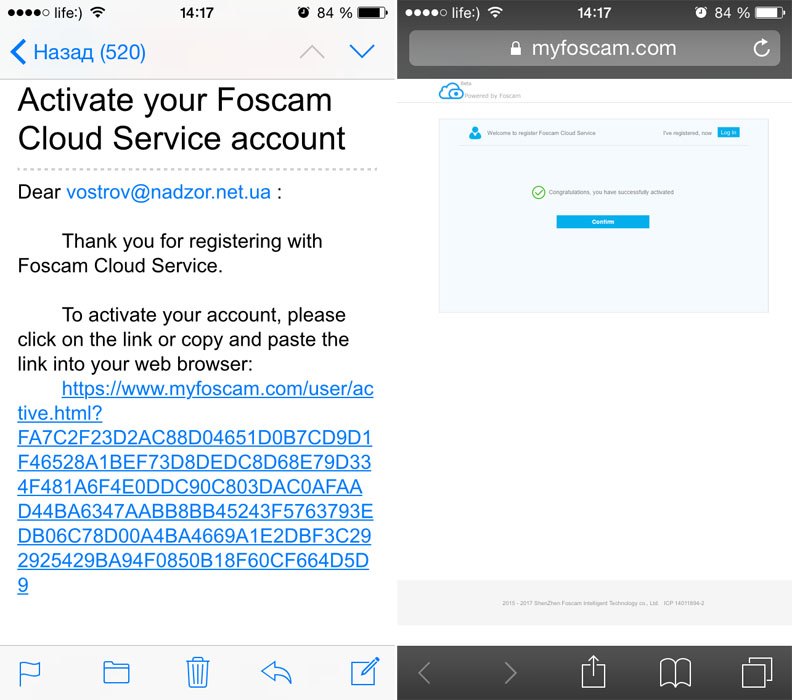
После удачной активации аккаунта возвращаемся к программе "Foscam". Вводим адрес электронной почты и пароль, которые мы указали при регистрации, ставим галочку напротив "Remember the password" (что бы не вводить пароль заново при каждом запуске программы) и жмём кнопку "Log In". Теперь нам остается только добавить камеру нажав на "+" по центу экрана.
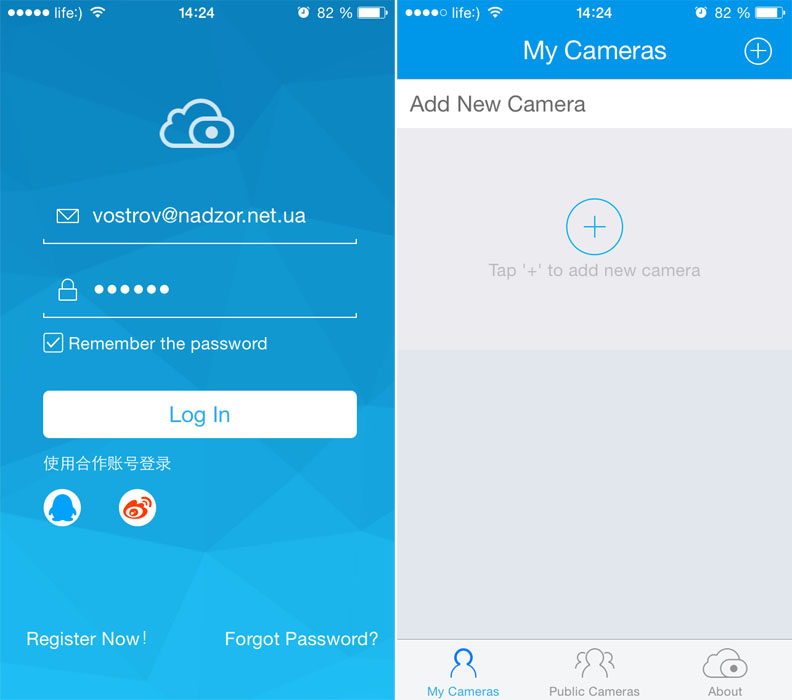
Программа предлагает нам добавить камеру простым сканирование камерой телефона, QR кода который наклеен с задней стороны IP камеры.
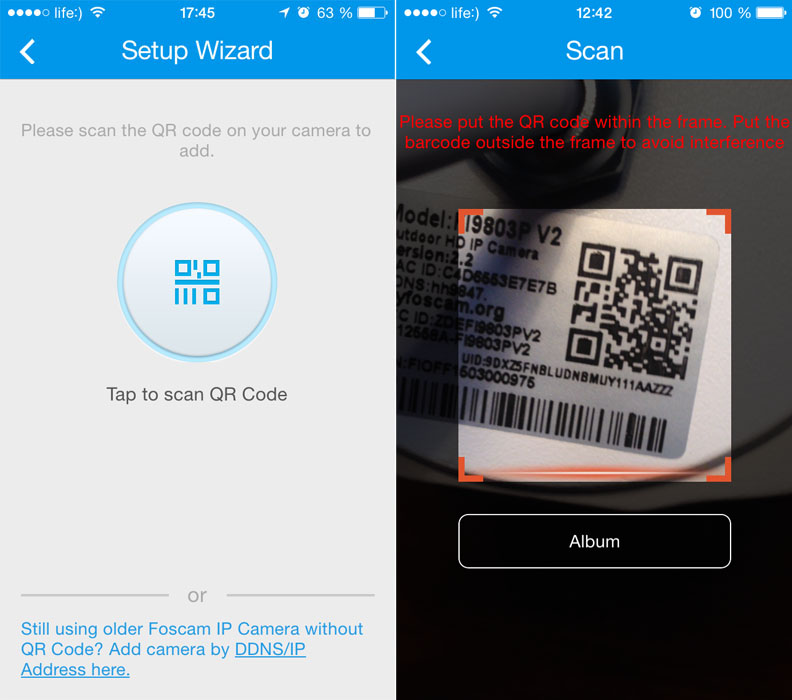
После удачного сканирования камера автоматически появляется в списке доступных устройств.
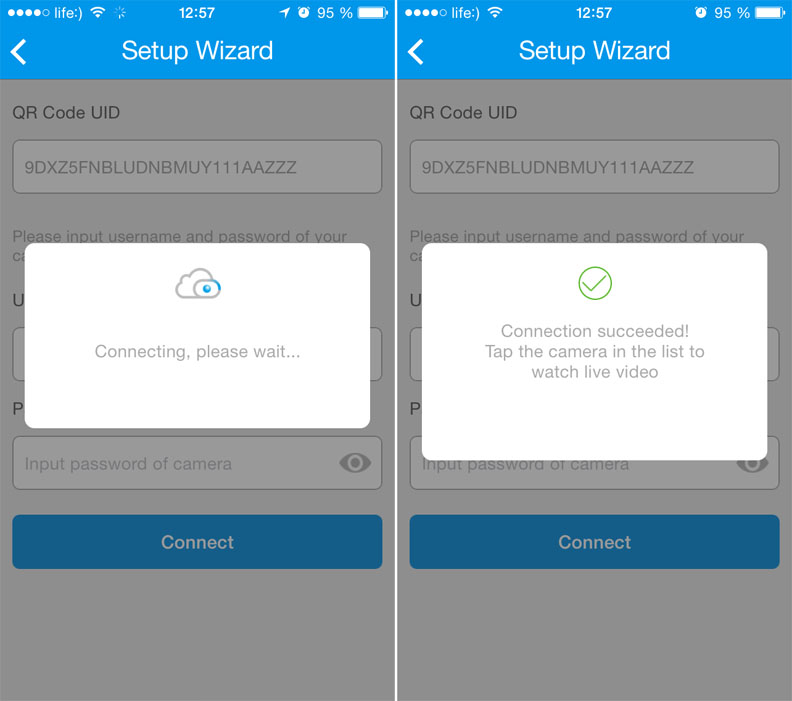
При попытке первого просмотра программа попросит нас установить, в целях безопасности, логин и пароль на камеру. Пароль должен содержать от 6 до 12 символов состоящих из букв и цифр.
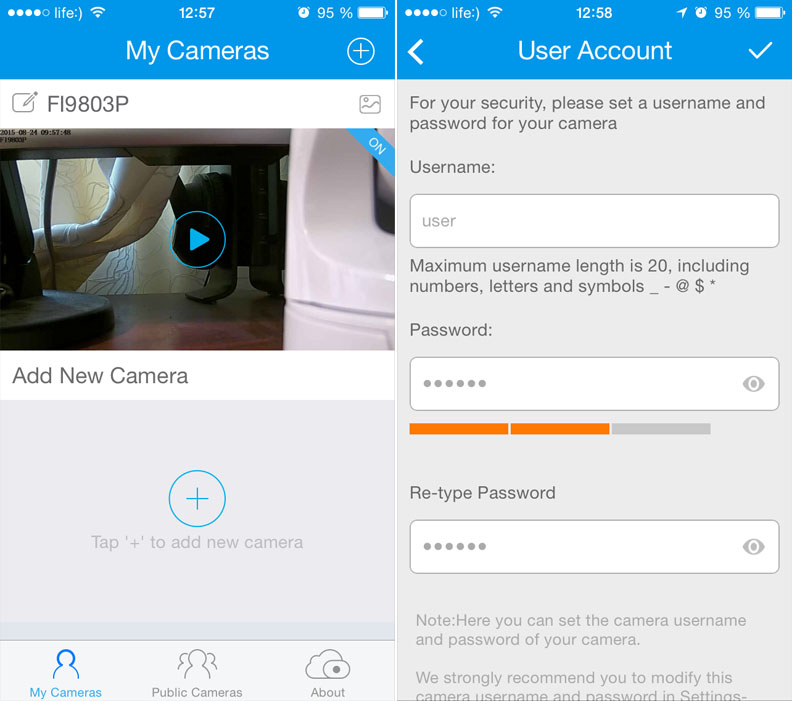
Теперь можно просматривать камеру и подключить её к беспроводной Wi-Fi сети. Для этого заходим в настройки камеры.
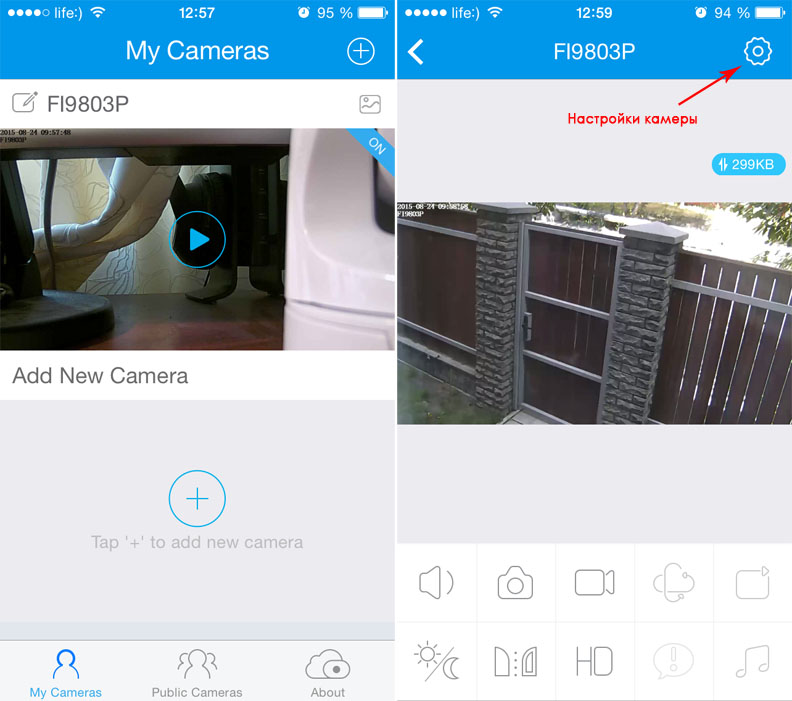
Выбираем пункт меню "WLAN Settings". После нескольких секунд ожидания в списке появятся Wi-Fi сети, в радиусе действия камеры и уровни их сигнала.
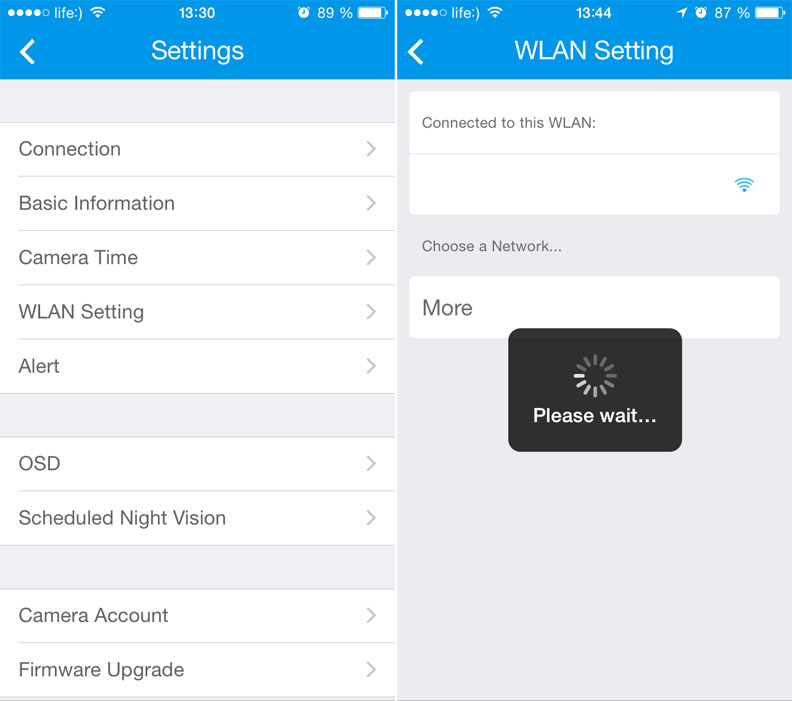
Выбираем нашу сеть, вводим пароль на неё и жмём "OK". После этого отключаем камеру от Ethernet кабеля и возвращаемся в список доступных камер.
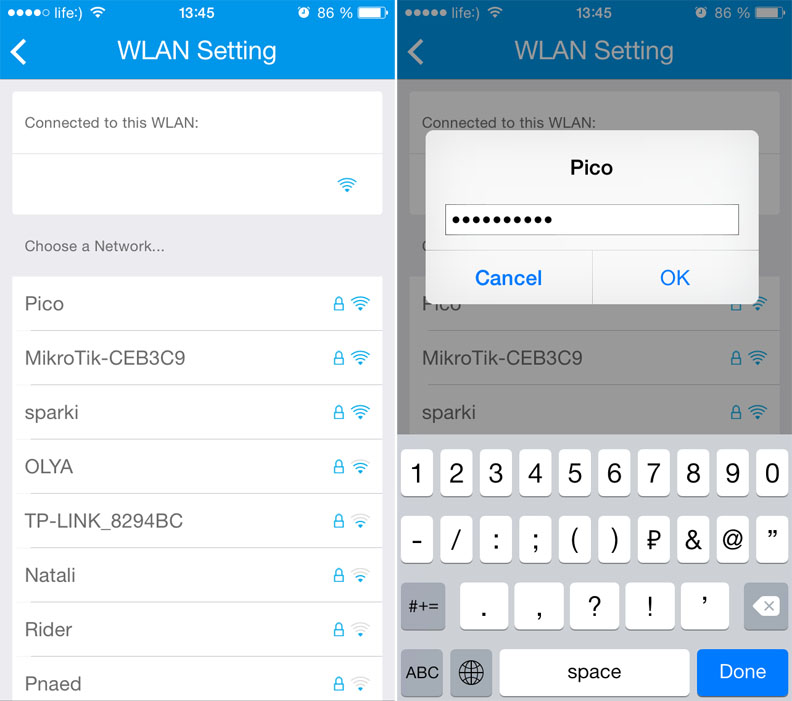
Приблизительно через 30-60 сек. камера подключиться к выбранной нами Wi-Fi сети и станет доступной для просмотра.
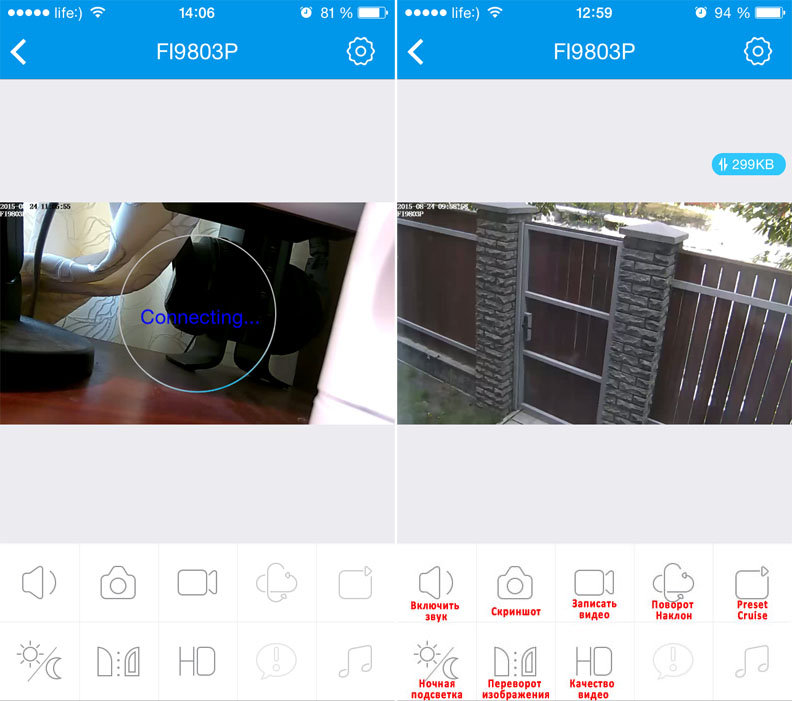
Разобраться с остальными настройками и функционалом не составит труда, поскольку программа имеет интуитивно понятный графический интерфейс. Но некоторый полезный функционал всё же стоит отметить отдельно. Есть возможность сделать снимок или записать видео ролик на телефон. Есть опция ручного включения и отключения ночной подсветки. Изначально установлен автоматический режим по датчику освещённости. Есть возможность перевернуть изображение, если камера установлена на потолке (вверх ногами). Очень полезным является ручное переключение качества видео в виде ползунка. Smooth - наихудшее качество при низкой скорости интернета. HD - наилучшее качество при высокой скорости интернета.
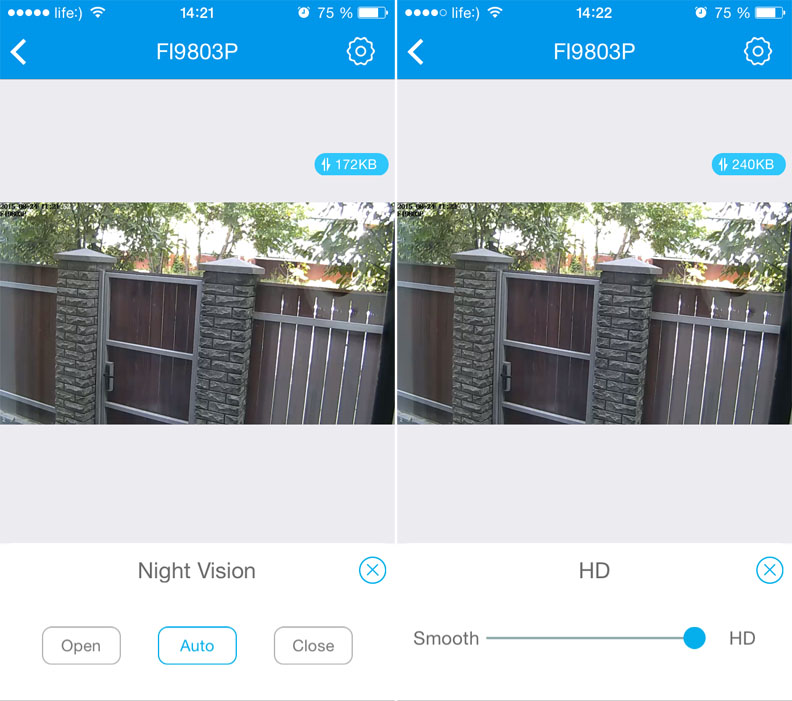
При перевороте телефона картинка разворачивается на весь экран.

Так камера показывает ночью, с включенной ночной подсветкой.

Одним из полезных функционалов является отправка “PUSH” уведомлений на мобильные устройства по датчику движения, а при подключении микрофона - и по датчику звука. Уведомления приходят на мобильный телефон в виде текстовых сообщений со звуковым оповещением. Так же в облачном хранилище сохраняется весь журнал уведомлений.
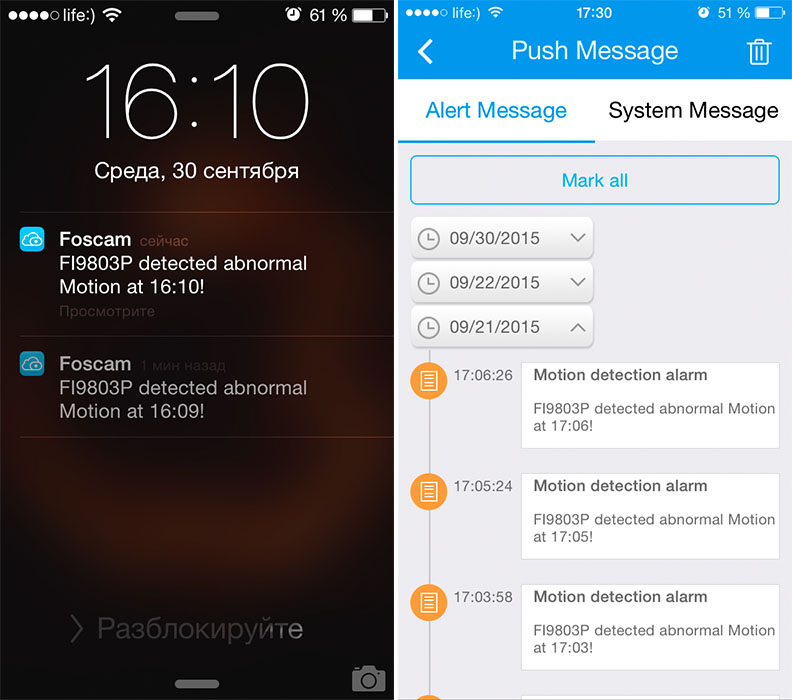
Для включения "PUSH" уведомлений заходим во вкладку "About" и включаем "Push Massage" для нужной камеры. Также лучше отключить "WiFi Only for Live Stream". Это позволит просматривать камеры через мобильный 3G интернет.
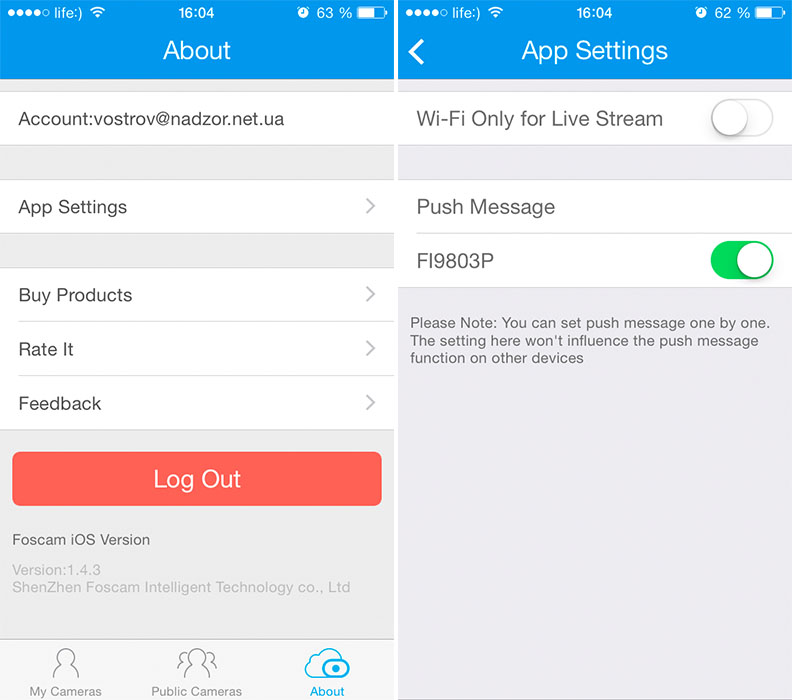
Далее в настройках камеры переходим во вкладку "Alert" где можно включить и настроить датчик движения "Motion Detection", а если подключен микрофон и датчик звука "Sound Detection".
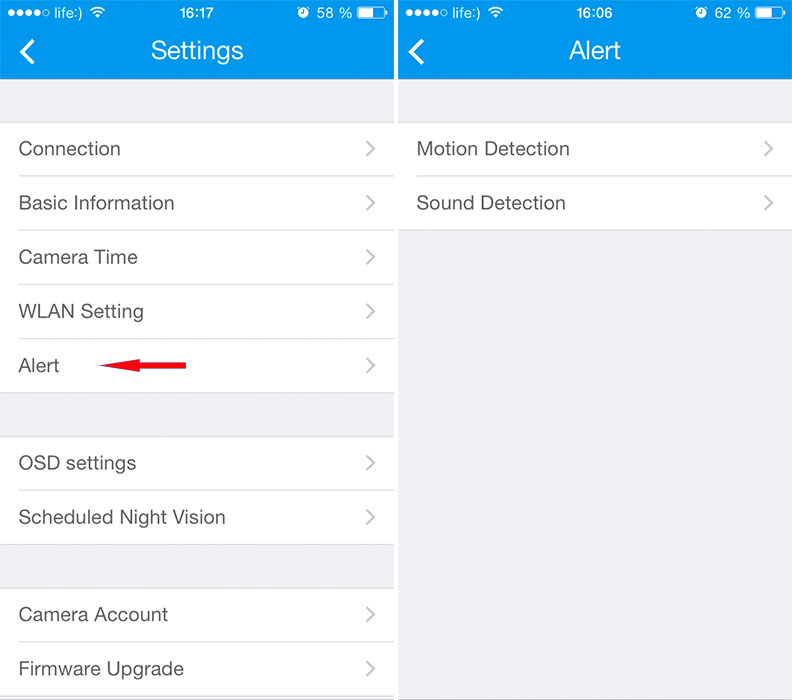
Указываем основные параметры - "Schedule" - расписание, "Sensivity" - чувствительность ("Lowest" - самая низкая, "High" - самая высокая). Остальные параметры можно оставить по умолчанию.

На этом основная настройка для получения "PUSH" уведомлений закончена. Просмотреть журнал уведомлений можно нажав на иконку в вернем правом углу для каждой камеры. В дополнение к "PUSH" уведомлениям можно настроить отправку скриншотов на электронную почту.
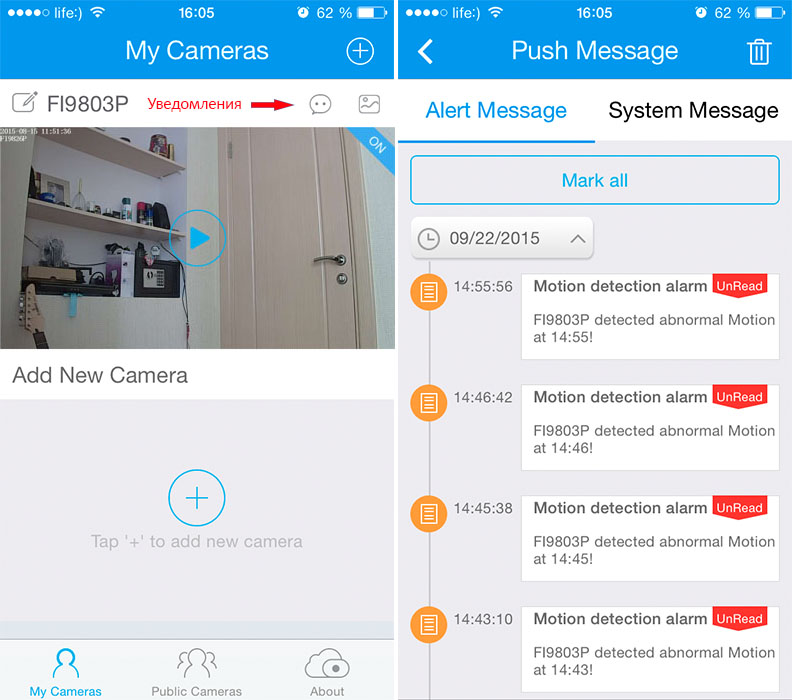
Одной из новых разработок компании “Foscam Intelligent Technology”, является создание облачного сервиса "Foscam Cloud". Он позволяет хранить, в интернете, учётные записи пользователей, их камеры и настройки. В будущем обещают сохранять там фотографии и видеоролики с камер. Когда мы регистрировались в программе "Foscam" на телефоне, мы создали учётную запись в "Foscam Cloud". Теперь остается зайти на сайт www.myfoscam.com (используя браузер, например Mozilla Firefox) и, введя электронную почту и пароль, авторизоваться в системе.
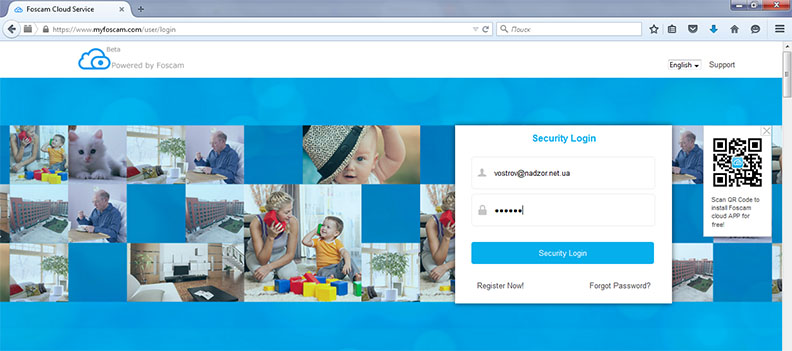
После скачивания и установки плагина мы можем наблюдать нашу камеру и управлять ней.
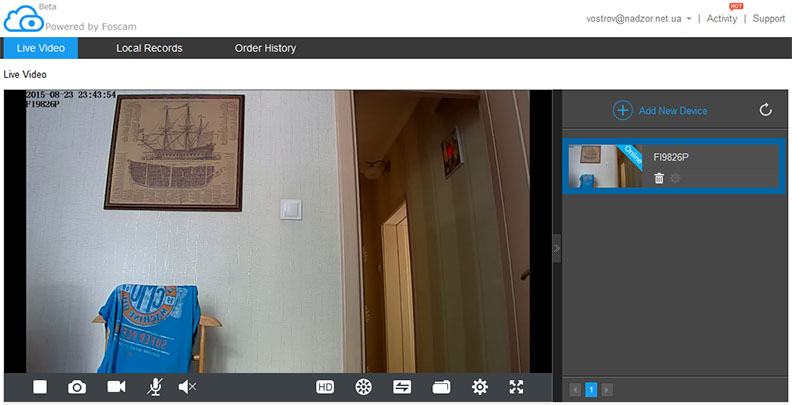
Все элементы управления интуитивно понятны и схожи, с описанной выше, программой для мобильного телефона.
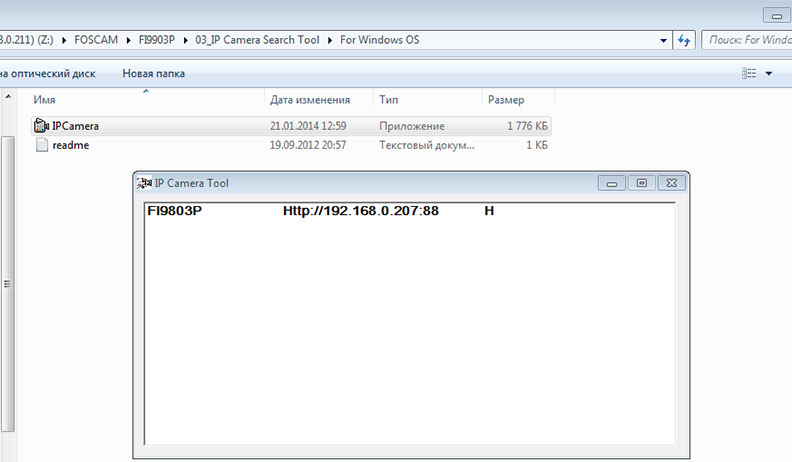
Следующим популярным способ просмотра IPкамеры Foscam FI9803P является подключение к её собственному веб интерфейсу, используя компьютер и браузер, например Mozilla Firefox. Здесь нам доступны абсолютно все настройки камеры, которые не были доступны с мобильного телефона и сервиса "Foscam Cloud". Для доступа на веб интерфейс камеры нужно ввести в адресной строке браузера её IP адрес. Узнать его можно запустив с диска, идущего в комплекте, утилиту «IP CameraTool».
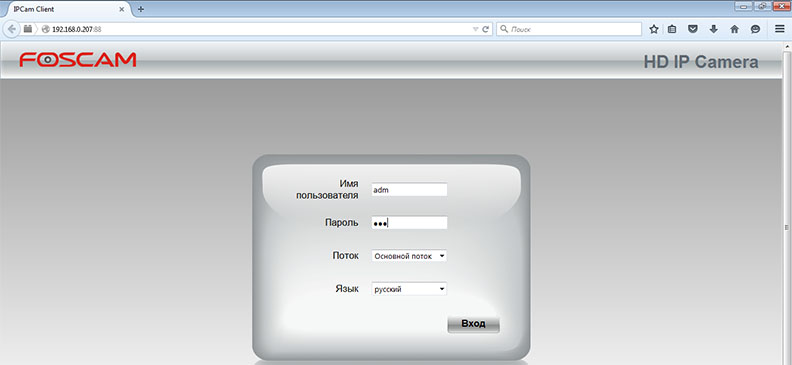
Вводим IP адрес в строку браузера, в моём случае нужно ввести «http://192.168.0.207:88». У вас цифры могут отличаться. Вводим логин и пароль на камеру и выбираем русский язык.
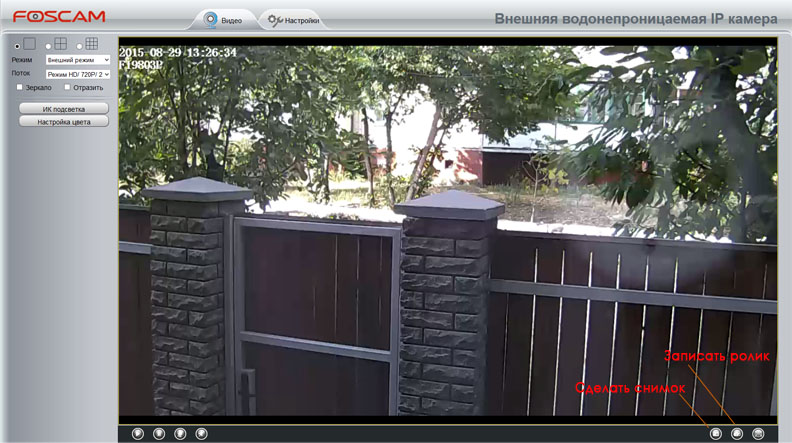
Во вкладке "Видео" мы можем наблюдать живую картинку с камеры. Здесь же нам доступны управление ночной ИК подсветкой, настройки цвета, переворот и зеркальное отображение картинки, и многое другое. Можно записать ролик или сделать снимок.
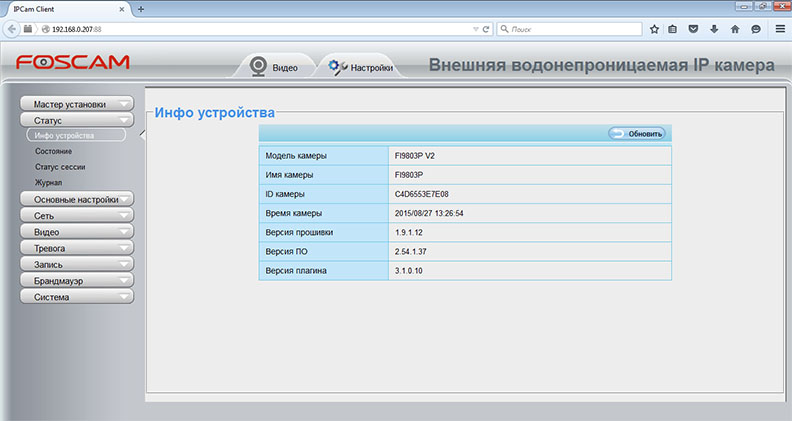
Переходим во вкладку "Настройка" и видим огромное количество меню которое обычно применяется продвинутыми пользователями.
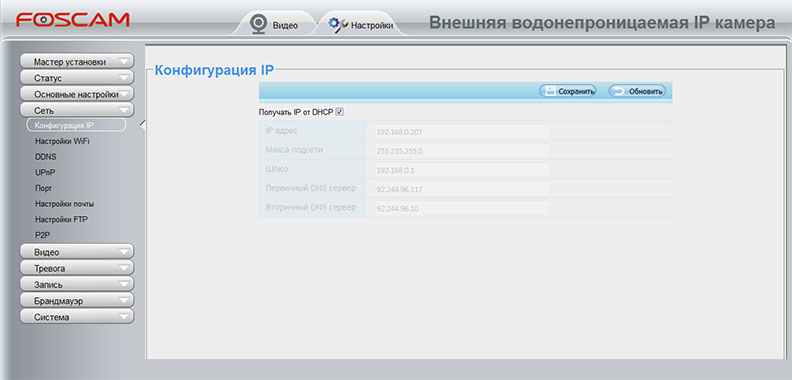
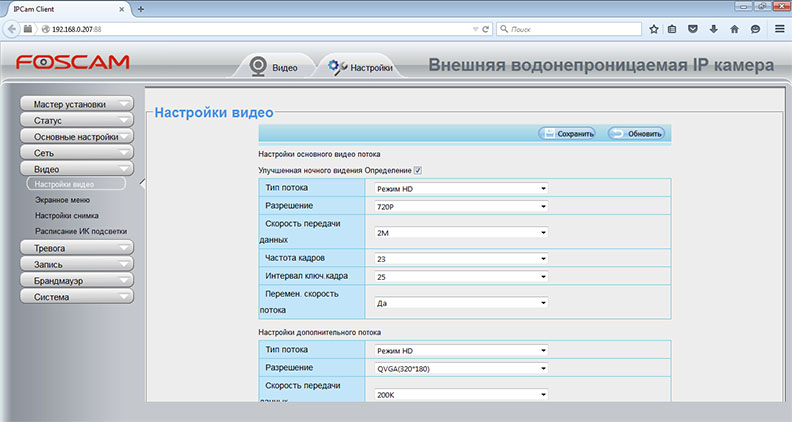
Если Вам нужно записывать видео с камеры “Foscam FI9803P” постоянно или по движению для этого компания Foscam предлагает использовать программу “Foscam Client” под Windows.
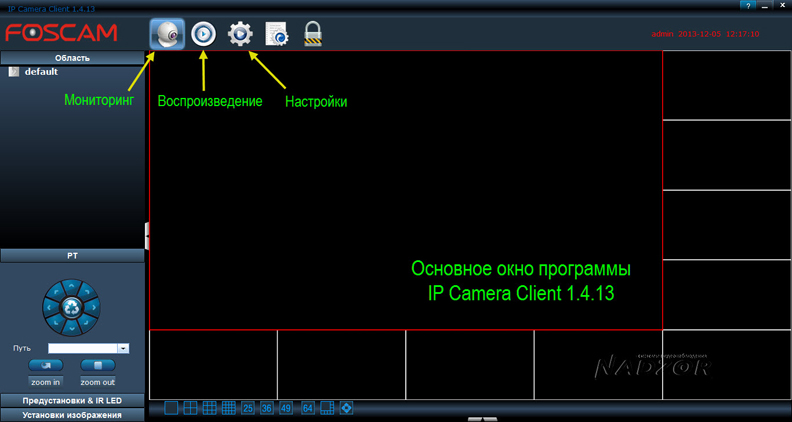
Она позволяет превратить обычный компьютер, в полноценный видеорегистратор. Можно настроить постоянную запись, по расписанию или по движению, просматривать камеры и архив записей. Так же через программу доступны почти все настройки камеры так же как через веб интерфейс. Более детально ознакомиться с данным приложением можно в статье: Базовая настройка Foscam Client 1.4.13

